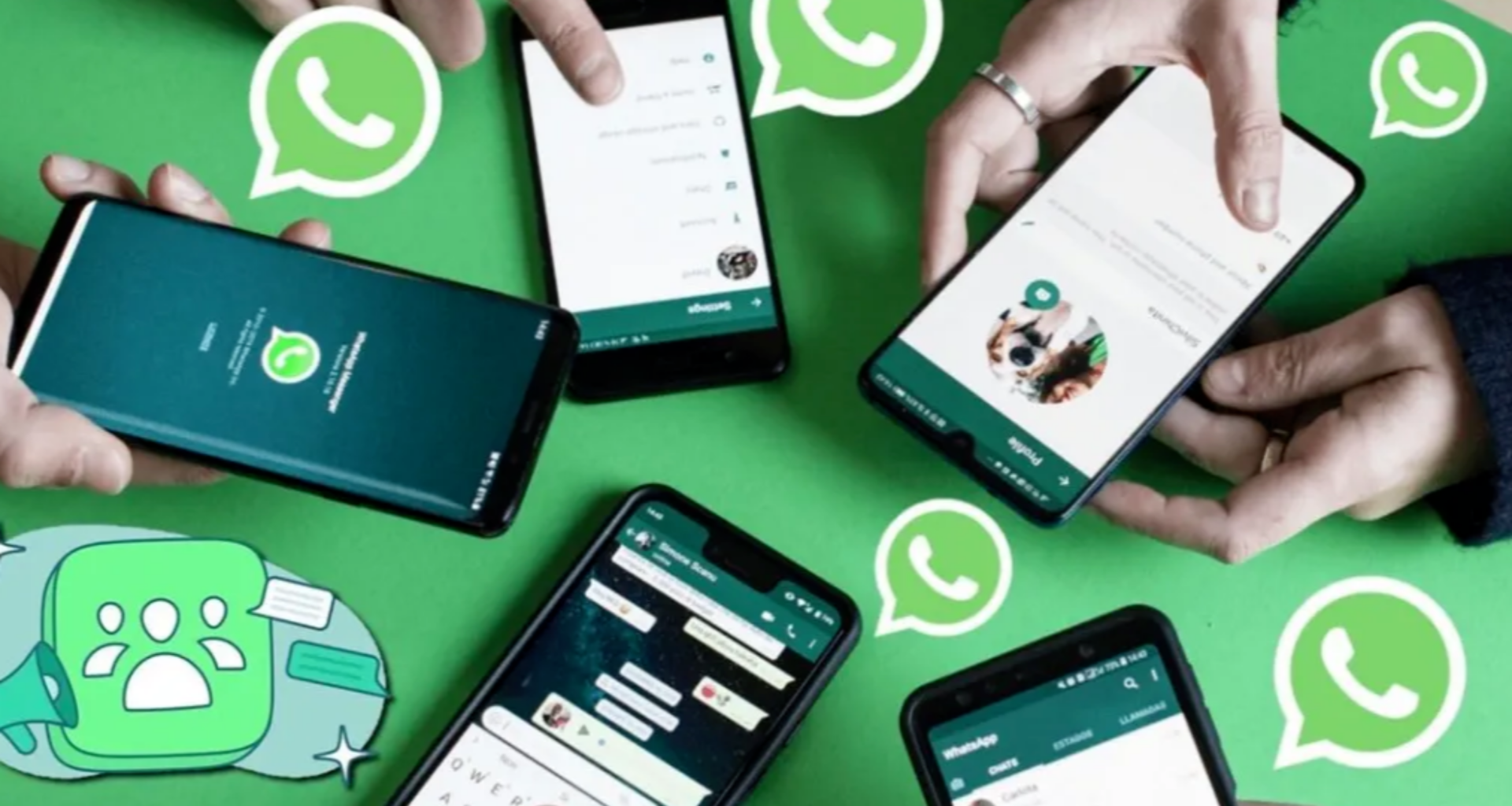Índice
- Modo Noturno no WhatsApp
- Mude o papel de parede do WhatsApp
- Envie imagens animadas para seus contatos
- Crie links personalizados com o seu número de telefone
- Convide seus amigos para uma chamada de voz ou vídeo por links
- Arquive suas conversas para manter seu chat organizado
- Use diferentes tipos de texto nas conversas
- Apague suas mensagens enviadas
- Personalizar o alerta de mensagens para diferentes conversas
- Fixar conversas no WhatsApp
- Desativar a confirmação de leitura
- Confira como fazer enquetes no WhatsApp
- Saiba como enviar fotos e vídeos que se apagam sozinhos no WhatsApp
- Economize espaço ativando a função de apagar mensagens automaticamente no WhatsApp
- Sabia que é possível editar uma imagem antes de enviá-la no WhatsApp?
- Bloqueie ou denuncie contatos indesejáveis
- Transfira arquivos do celular para o computador com o WhatsApp Web
- Defina quem vai ver sua foto de perfil, status, “visto por último” e online
- Bloqueie seu WhatsApp com biometria
- Ative a verificação de duas etapas
- Mostre a sua localização em tempo real
- Faça o backup das suas conversas
- Aprenda a favoritar conversas
- Responda uma mensagem específica em uma conversa
- Crie convites para grupos com link ou QR Code
- Enviar uma mensagem para múltiplos contatos
- Conheça e use o Whatsapp Pay
O mensageiro WhatsApp é o mais utilizado no Brasil, tendo cerca de 120 milhões de usuários por aqui, de acordo com pesquisas feitas em 2020. Apesar da sua grande popularidade, muitos recursos acabam passando batido, então é importante que conheça algumas dicas e truques do WhatsApp e se torne um mestre do aplicativo de mensagens. Diante de tantas funcionalidades “bônus” e algumas que ainda podem ser de extrema importância no quesito segurança e privacidade, separamos as melhores delas, nesse texto para ajudar você e seus familiares, amigos a se tornarem profissionais do assunto quando esse for o WhatsApp. Então sem mais delongas vamos às dicas e truques.
Modo Noturno no WhatsApp
A grande maioria dos apps atualmente vem trazendo a sua versão “trevosa” e com isso os seus olhos vão agradecer ao usar esses apps no escuro, afinal o excesso de luz azul, principalmente no escuro, pode prejudicar e muito a sua visão.
O modo noturno no WhatsApp chegou no começo de 2020 e é atualmente ativado de forma automática caso esteja usando um iPhone com iOS 13 ou superior, e no caso dos Androids, acontece a mesma coisa se a sua versão for do Android 10 para cima. Já em outros casos a função precisa ser ativada de forma manual, mas isso não significa que seja difícil. Para fazer isso vamos seguir alguns passos.
Passo 1: Entre nas configurações do WhatsApp e depois clique em conversas;
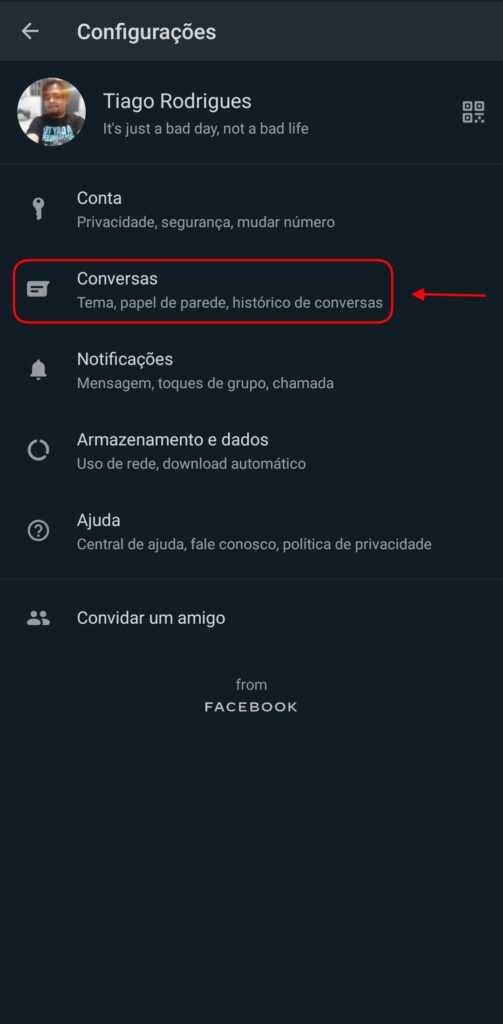
Passo 2: Na aba “conversas”, clique em “tema”;
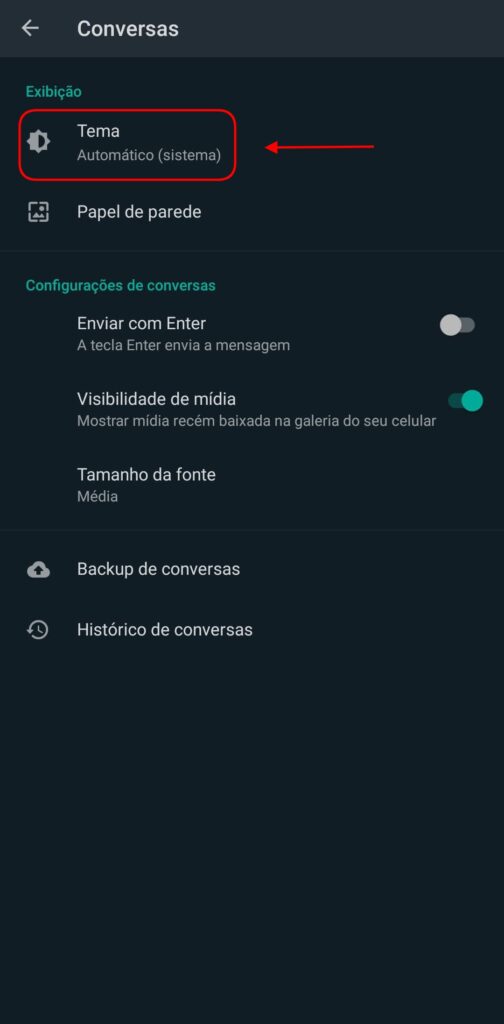
Passo 3: E então escolha entre “claro”, “escuro” ou então “automático” onde o tema funcionará de acordo com o sistema do seu aparelho. Feito isso é só dar “ok”;
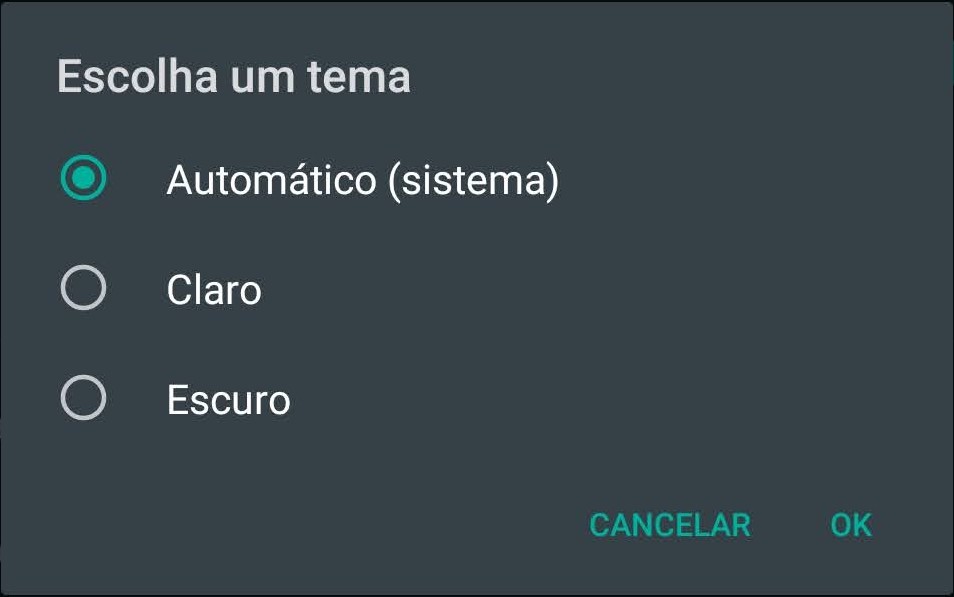
Mude o papel de parede do WhatsApp
É sempre bom quando podemos personalizar nossas coisas do nosso jeito. Seja a tela inicial do PC ou Smartphone, ou então deixar a sua rede social com a sua cara. No caso do WhatsApp não é diferente e temos a opção de mudar o papel de parede. Embora o fundo padrão já seja bonitinho e muita gente não ligue pra isso, é bom que tenha a opção para você que gosta de algo personalizado. Vamos aos procedimentos:
Passo 1: Assim como na opção de modo noturno, vá até as configurações e depois em “conversas”;
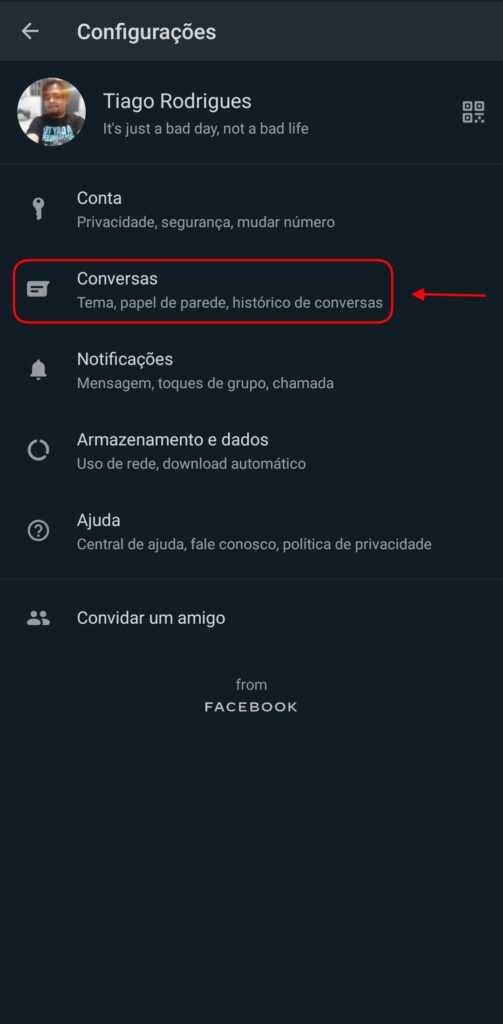
Passo 2: Agora clique em “Papel de parede”;
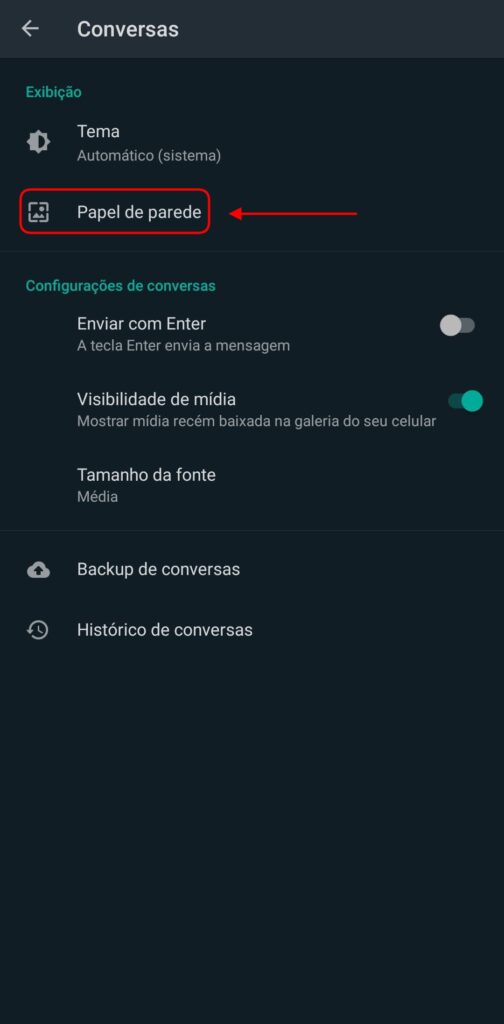
Passo 3: Clique em “mudar”; algumas opções irão aparecer. Se a sua intenção for usar imagens que você baixou, clique em “minhas fotos”. Se não, escolha entre “claros”, “escuros” ou então “cores sólidas”;
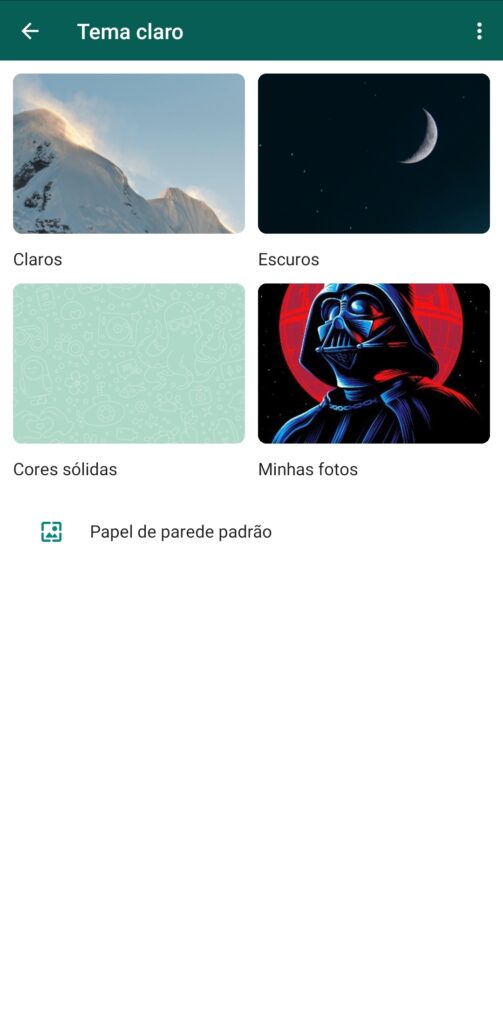
Passo 4: Por fim ajuste a imagem do jeito que achar melhor e então clique em “definir”.

É importante avisar que caso esteja usando o tema “claro” ou “escuro” ao invés do automático, ao mudar de papel de parede, ele mudará apenas para o tema em questão, sendo necessário mudar manualmente em cada um deles.
Envie imagens animadas para seus contatos
Outra funcionalidade interessante do WhatsApp é a de mandar GIFs, pequenas imagens animadas, para seus contatos. Assim, transmitir melhor suas reações, de forma rápida e divertida para seus contatos e para fazer isso, é bem simples! Confira os passos conosco.
Primeiro, clique no ícone de emojis da sua conversa, lá, é possível ver que na parte inferior há diversas opções de botões para você interagir, sendo um deles, o de GIFs.

Em seguida, caso nenhuma imagem animada tenha atraído sua atenção, é possível clicar no ícone de lupa ao lado para pesquisar sobre o tema desejado. Após encontrar um do seu agrado, basta clicar para encaminhar até a conversa.

Por fim, também é possível enviar GIFs que já estejam salvos dentro de sua galeria do celular. Basta acessá-la e ao navegar pelas pastas, será possível ver que algumas imagens têm a marcação que indica que se trata de uma foto animada.
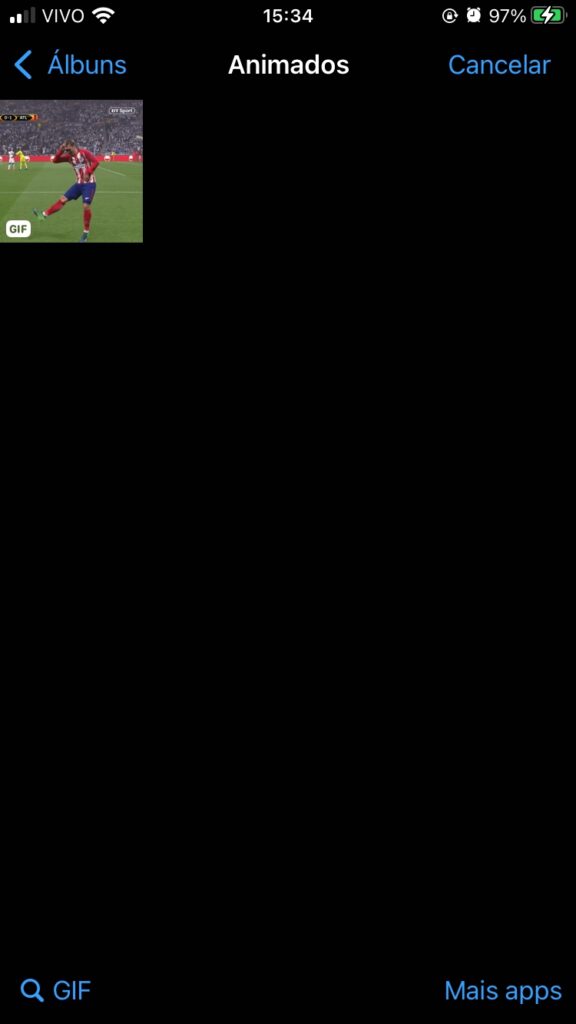
O iPhone tem algumas diferenças na hora de encaminhar as imagens, mas temos no Showmetech um tutorial especial para ele.
Crie links personalizados com o seu número de telefone
Se você trabalha com negócios ou apenas deseja ter uma forma mais simples de enviar seu número de contato para as pessoas ao seu redor, o WhatsApp permite que os usuários criem pequenos links que ao serem clicados, leva a pessoa direto para a conversa em questão. Basta usar esse seguinte formato: https://wa.me/<number>, onde é necessário substituir o campo <number> pelo seu número no padrão internacional, sem a necessidade de traços ou parênteses.
Se você entende como as urls de site funcionam, também é possível acrescentar um texto pronto para receber assim que as pessoas clicarem no seu link wa.me, adicionando o comando ?text= no link, o que o tornaria algo parecido com “https://wa.me/55XXXXXXXXXXXtext=mensagem”.
Entretanto, para facilitar sua vida nessa questão, existem alguns sites que basta você preencher com suas informações e ele retornará com o link totalmente configurado para você, no caso, o wa.link é uma ótima ferramenta.
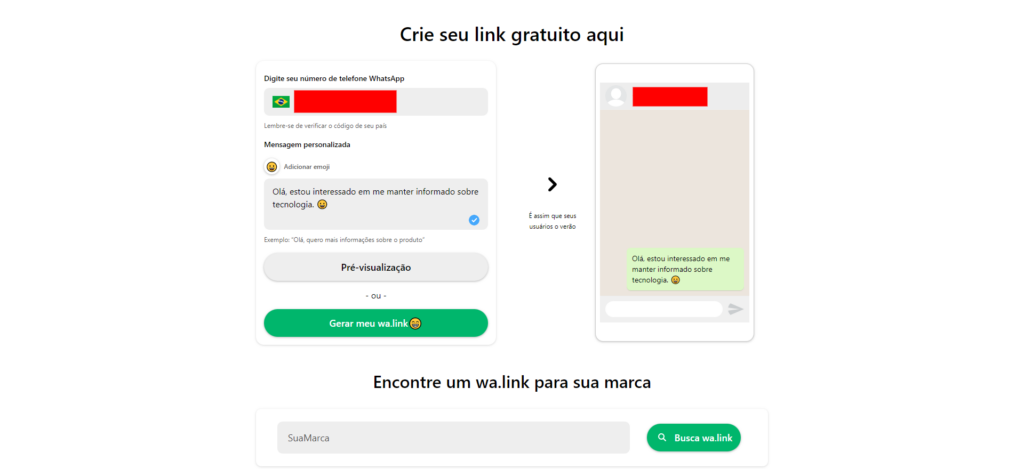
Convide seus amigos para uma chamada de voz ou vídeo por links
Outra função interessante, relacionada aos links do WhatsApp, é que também é possível criar convites para chamadas, permitindo que qualquer pessoa que esteja inscrito na plataforma entre na ligação sem problemas.
Cada endereço gerado é único, para garantir que ninguém consiga invadir a conversa que você acabou de configurar e também protegidos por criptografia.
Dessa forma, para gerar seus links de convites para chamadas, basta acessar a aba correspondente em seu aplicativo e em seguida na opção de “Criar link da chamada”. Em seguida, basta apenas compartilhá-lo com seus contatos ou até mesmo enviá-los para outros lugares.

Arquive suas conversas para manter seu chat organizado
Quem costuma manter conversa com vários contatos diferentes em simultâneo, ou participar de vários grupos, sabe como é fácil se perder no meio de tantas opções e deixar alguma coisa importante ser esquecida. Entretanto, para isso, o WhatsApp criou a possibilidade de arquivar algumas conversas, o que ajuda a organizar melhor sua lista de contatos.
É importante informar que, após arquivada, as conversas permanecerão nesse estado até que você as retire da aba de arquivos, então, não receberá notificações ou semelhantes. Em chats de grupos, você apenas será avisado caso seja mencionado ou alguém responda diretamente uma mensagem enviada para ti.
Para arquivar uma conversa a sua escolha, selecione-a com um clique e, nas opções que surgirão na parte superior da tela, clique no ícone correspondente.

Caso queira voltar uma conversa arquivada para o seu chat padrão do WhatsApp, também é simples, basta seguir esses passos de forma reversa. A aba de conversas arquivadas fica no topo de todos os outros chats, então, após clicar nela, você terá acesso às pessoas e grupos guardados por você.

Por fim, basta realizar o mesmo processo de selecionar o chat em questão e clicar no ícone de arquivar conversa, que agora contém uma flecha para cima e pronto, ela estará de volta a tela inicial do seu WhatsApp!

Use diferentes tipos de texto nas conversas
Embora a grande maioria das pessoas use o WhatsApp apenas para conversas rápidas (que duram horas) ou então lotar o seu smartphone com imagens e vídeos de bom dia e de cachorrinhos (esses são bem vindos), você pode através de alguns comandos específicos deixar o texto personalizado como se tivesse escrevendo no Google Docs ou Microsoft Word, por exemplo.
Essas personalizações incluem texto em negrito, em itálico e também textos riscados. Cada um deles podem ser ativados a hora que você quiser, no texto que desejar desde que você coloque as mensagens dentro dos comandos em específico. Veja o exemplo abaixo:
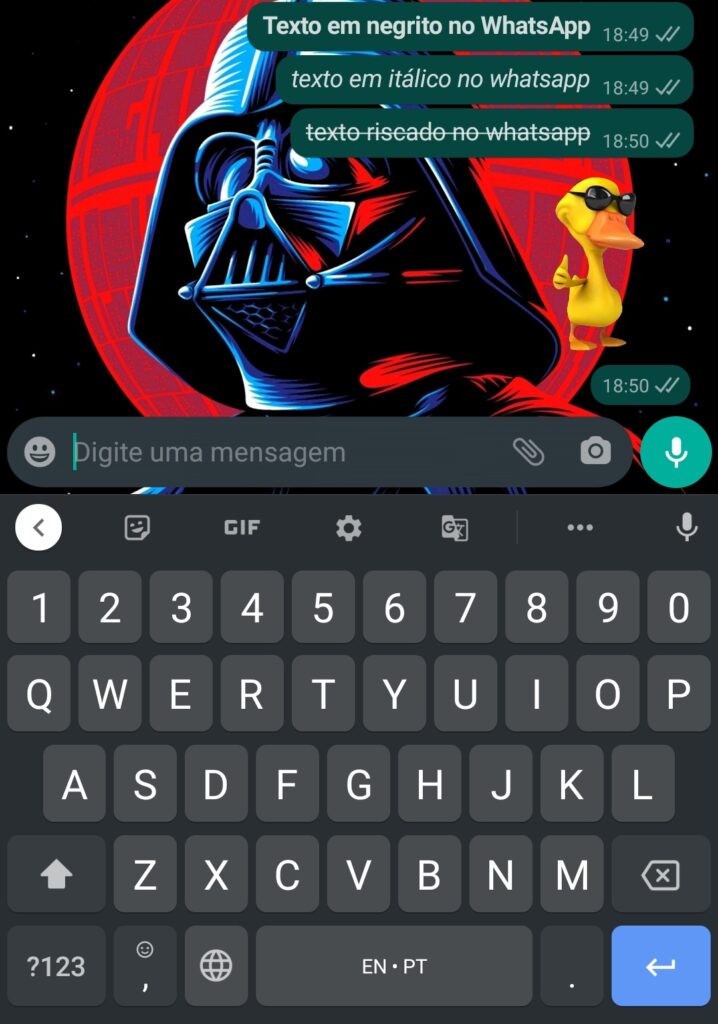
Para textos em negrito é só colocar um asterisco (*) em cada canto do texto. Para o itálico, faça o mesmo, porém com um _ (underline) e por fim para deixar o texto riscado é só colocar o acento ~ (til) também em cada canto do texto que você quer que fique riscado.
Apague suas mensagens enviadas
Se alguma vez já digitou errado ao formular um texto ou encaminhou a mensagem errada para alguém, então, essas dicas do WhatsApp são perfeitas para você! Pois o aplicativo permite que o usuário, agora, exclua o conteúdo que enviou, até dois dias após feito, segundo o site oficial. Para isso, basta seguir esses passos abaixo.
Primeiro, selecione e mensagem que deseja apagar. Você pode fazer isso ao pressionar seu dedo contra ela e a segurar por alguns segundos, em seguida, clique no ícone de lixeira que aparecerá na parte superior.

Em seguida, abrirá um novo menu, com as opções. Por ali, é possível tanto excluir a mensagem apenas para você ou para todas as pessoas que estejam envolvidas na conversa.

Outra dica interessante para quem está acostumado a administrar grupos, é que esses mesmos passos podem ser realizados para excluir mensagens enviadas por outros participantes. Basta seguir os mesmos passos, mas ao invés de selecionar o seu próprio conteúdo, faça isso com o da pessoa que quer deletar.
Personalizar o alerta de mensagens para diferentes conversas
Se você tem uma pessoa ou grupo importante no WhatsApp e gostaria de saber quando a mesma te manda mensagens somente pelo som da notificação, essa é uma das dicas e truques do WhatsApp que com certeza te ajudará nessa missão. Diferente de outras dicas e truques do WhatsApp, nesse caso você vai precisar ir diretamente na pessoa que você quer personalizar o alerta de mensagens.
Passo 1: Primeiramente você vai precisar abrir a conversa normalmente como sempre faz, seja diretamente com a pessoa ou em um grupo;
Passo 2: Depois é só tocar no nome da pessoa ou grupo para obter mais detalhes;
Passo 3: Nessa tela onde teremos a foto e outras informações, clique em “notificações personalizadas”;
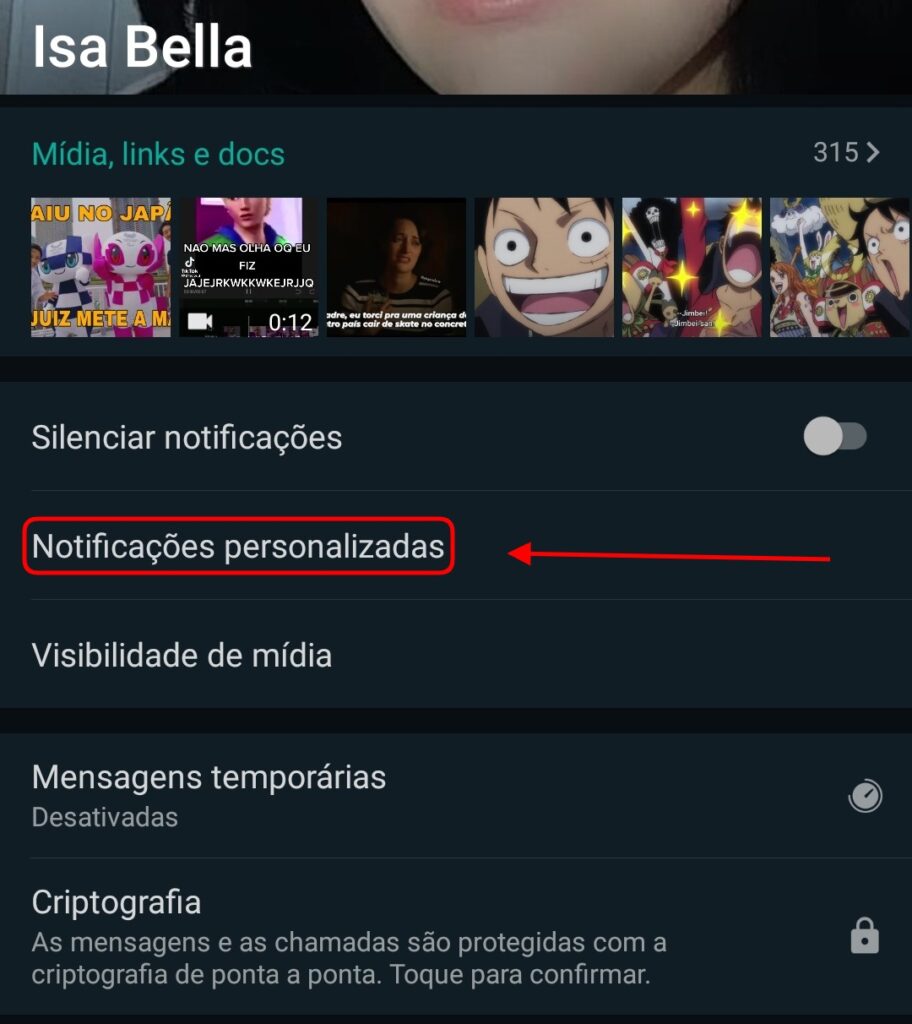
Passo 3.1: Ative a caixa “Usar notificações personalizadas” e pronto, poderá escolher o arquivo desejado para ser a notificação daquela pessoa ou grupo;
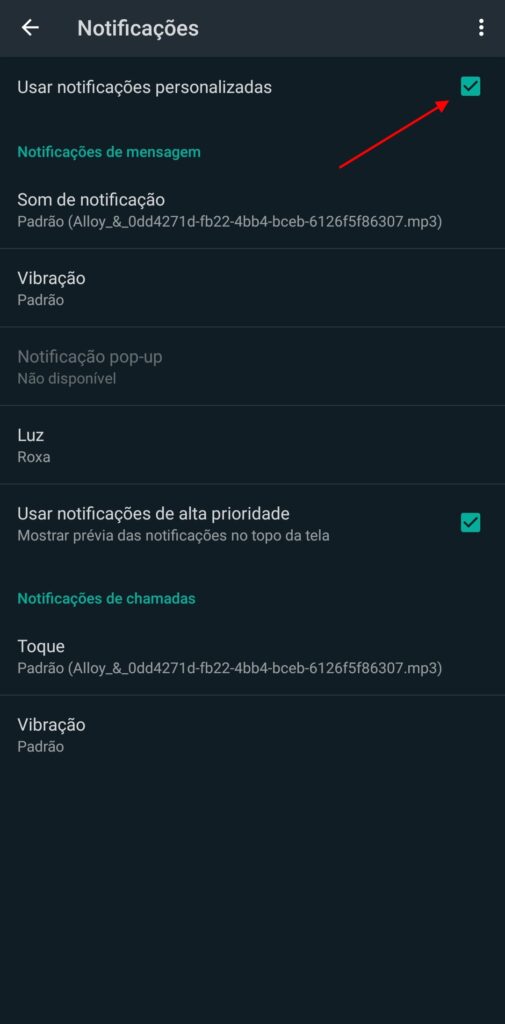
Note que ao ativar as notificações personalizadas, você também poderá configurar o toque de chamada, a vibração e até mesmo a cor do LED, caso o seu smartphone tenha isso.
Fixar conversas no WhatsApp
O recurso de fixar conversa é muito útil para você que tem alguém ou aquele grupo super importante que precisa estar sempre em primeiro nas conversas. Quando você fixa uma conversa no WhatsApp, independente de quantas pessoas ou grupos você interage, aquela conversa estará sempre em primeiro lugar na lista.
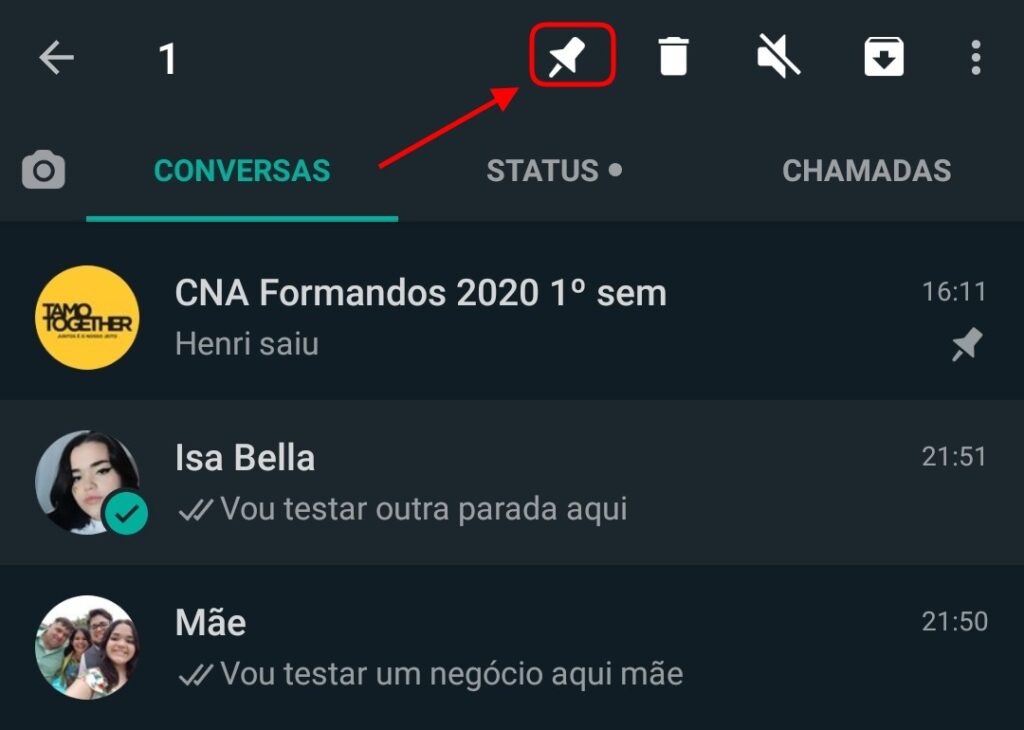
Diferente das outras dicas e truques do WhatsApp que vimos até o momento, para fixar uma conversa não precisamos acessar as configurações e muito menos de vários passos. Aqui você só vai precisar tocar e segurar em cima da conversa ou grupo que você quer e depois tocar no ícone de alfinete. Pronto, essa conversa está fixada e estará sempre em destaque.
Desativar a confirmação de leitura
Não é sempre que você está disponível para responder as mensagens, mas sempre acontece aquele pequeno deslize de acabar abrindo a mensagem. Para não ficar com aquele sentimento ruim de que você deu um vácuo fortíssimo na pessoa do outro lado da tela, por que não desativar a confirmação de leitura?
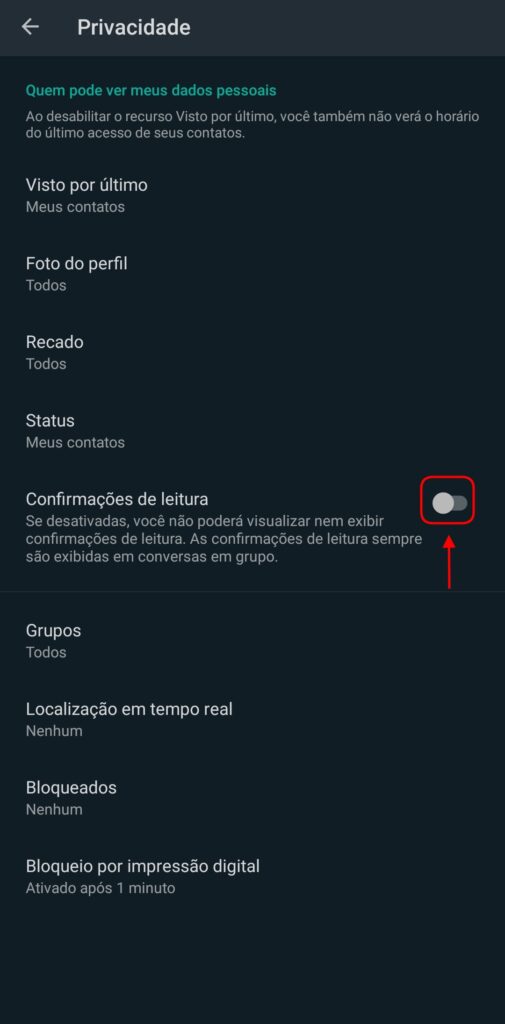
Essa função é primeiro uma questão de privacidade e uma mão de via dupla, já que uma vez que você desativa a opção de confirmação de leitura para você, qualquer conversa que você tenha, independente se a pessoa em questão está com essa função ativa ou não, não terá como verificar se a pessoa leu a mensagem. Seja qual for o motivo que você tenha para desativar a confirmação de leitura, saiba que não é muito difícil e bastam alguns passos.
Vamos entrar em configurações, conta e por fim em privacidade. Nessa tela teremos diversas configurações relacionadas a sua privacidade e entre elas teremos a opção de confirmação de leitura. Clique no botão a direita que estará como “ativo” em verde para desativar e pronto, suas mensagens já não mandarão mais a confirmação de leitura.
Confira como fazer enquetes no WhatsApp
Uma ferramenta adicionada há não muito tempo no WhatsApp é a possibilidade dos usuários de fazerem enquetes e, assim, descobrir qual é a opinião de cada membro sobre determinados assuntos. Atualmente, com essa opção, você pode colocar até 12 possibilidades de votos e os usuários podem escolher diversas opções.
Para criar uma enquete no seu grupo e debater o assunto com os amigos, depois, basta selecionar o ícone de enquetes nas opções do WhatsApp.

Depois disso, basta digitar qual será a pergunta da questão e dar a possibilidade de resposta aos outros membros do grupo. As possibilidades são infinitas e você pode perguntar sobre tudo, qual o melhor jogador da Copa do Mundo, qual foi o jogo que mais gostaram no ano ou até mesmo a comida favorita!

Saiba como enviar fotos e vídeos que se apagam sozinhos no WhatsApp
Na última semana o WhatsApp foi atualizado e recebeu oficialmente o recurso já existente nas mensagens diretas do Instagram, por exemplo, agora passou a ser um recurso também do WhatsApp. Mas daí você se pergunta “O que são as ‘visualizações únicas’?” e de forma bem resumida é um recurso onde você manda fotos ou vídeos e quando a pessoa vir o mesmo, ele desaparece.
Aqui farei um breve tutorial de como utilizar o recurso. Primeiramente você precisa estar com a versão mais recente do WhatsApp instalado. Feito isso você, ao escolher suas fotos e vídeos como sempre fez irá ver que a tela de envio das mesmas terá um novo símbolo — com um “1” dentro — ao lado da barra onde você digita algo sobre a imagem ou vídeo. AO clicar nesse ícone você estará ativando a opção de “visualizações únicas“.


Após enviar uma mídia com o novo recurso, aquele símbolo de “1” voltará a aparecer, mas agora na tela de chat. Assim que a pessoa vir a foto ou vídeo, o ícone mudará o texto para “mensagem aberta”. Uma vez visto, não será mais possível ver a não ser que a pessoa reenvie e utilize o recurso novamente.
É importante avisar que usando as “visualizações únicas” você “se livra” de mídias desnecessárias no seu dispositivo, mas não garante tanto a questão de segurança, visto que prints (capturas de tela) ainda podem ser feitas e até então, não temos um aviso para quando alguém as faz. Você pode conferir todos os detalhes sobre a nova função de “visualizações únicas” em nossa matéria completa sobre o assunto.
Economize espaço ativando a função de apagar mensagens automaticamente no WhatsApp
Dependendo de que categoria você se enquadra como usuário do WhatsApp, o app pode pesar muito no armazenamento do seu aparelho. Por essa razão o WhatsApp agora conta com um recurso chamado de “mensagens temporárias”. Com ele as suas mensagens, sejam elas em grupos ou conversas no privado poderão ser configuradas para receberem uma “limpa” a cada 7 dias.
Embora muito útil, é importante avisar que no caso das mídias como fotos e vídeos, os mesmos são apagados do seu WhatsApp, mas não do seu dispositivo. De qualquer forma ativar as “mensagens temporárias” é bem simples.
Primeiramente você precisa abrir uma conversa do WhatsApp. Depois toque no nome do contato ou grupo. Assim que o menu carregar encontre a opção “mensagens temporárias” e toque nela;

Por fim, na tela que vai aparecer, em “mensagens temporárias”, toque em “ativadas” e pronto, a conversa desse grupo ou contato passará a apagar as mensagens a cada 7 dias. Note que assim que ativar a função, a conversa passará a ter um ícone de um relógio ao lado da foto.
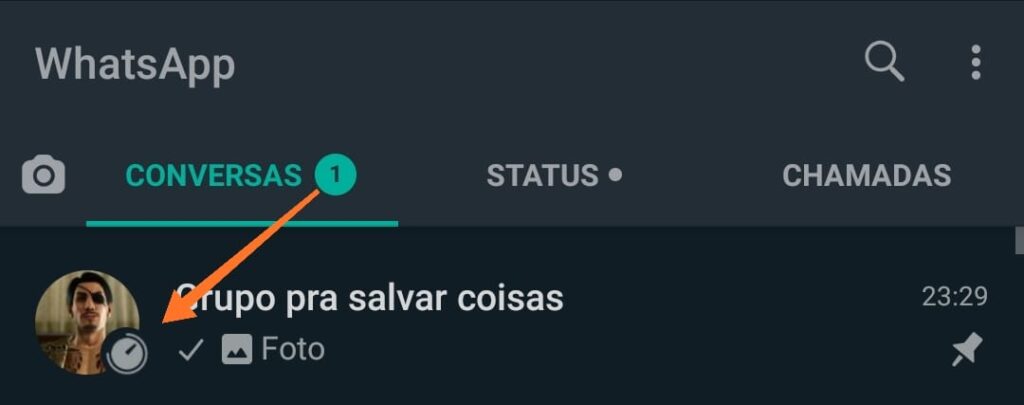
Sabia que é possível editar uma imagem antes de enviá-la no WhatsApp?
Apesar de não conter uma ferramenta tão complexa e profissional quanto outros aplicativos próprios para a edição de imagem, o WhatsApp conta com algumas ferramentas que te permitem modificar a foto antes de ser enviada. Pode ser uma de sua galeria ou até mesmo tirada na hora, para então cortar, girar, adicionar figurinhas, filtros, texto, desenhar e até mesmo outras opções.

Bloqueie ou denuncie contatos indesejáveis
Outra importante dica de segurança para o WhatsApp está na possibilidade de bloquear ou denunciar contatos indesejáveis. Caso você opte pela primeira opção, não receberá mais mensagens, chamadas ou até mesmo atualizações de status dele, até que você opte por retirá-lo dessa lista.
Para isso, abra a conversa com o usuário em questão e após clicar nos três pontinhos do chat, avance até a opção de “mais” e então escolha a de bloquear. Lembrando que é impossível fazer esse método com grupos do WhatsApp, nessa situação, o recomendado é apenas sair dele.

Em seguida, um novo menu de opções aparecerá. Lá, você pode mudar de ideia e cancelar o bloqueio ou também aproveitar a oportunidade para reportá-la, com o bloqueio. Escolha a melhor opção e fique mais tranquilo!

Transfira arquivos do celular para o computador com o WhatsApp Web
Uma das dicas e truques do WhatsApp mais úteis e interessantes está no fato de que é possível transferir seus arquivos do celular para o computador por meio da plataforma. Isso se mostra bastante útil quando você não tem acesso a nenhum cabo USB ou outro meio de mandar os arquivos de um dispositivo ao outro.
Para começar, esse processo deve ser feito no celular, a princípio. Após clicar no clipe de papel que serve para anexar arquivos na conversa, uma série de opções aparecerá, escolha a que for condizente com o que você deseja enviar para seu computador entre fotos, vídeos e áudios.

Após isso, o arquivo será encaminhado para a conversa desejada e você pode baixá-lo em seu computador, após clicar nele. Um passo simples e fácil, que colabora demais para momentos de necessidade!
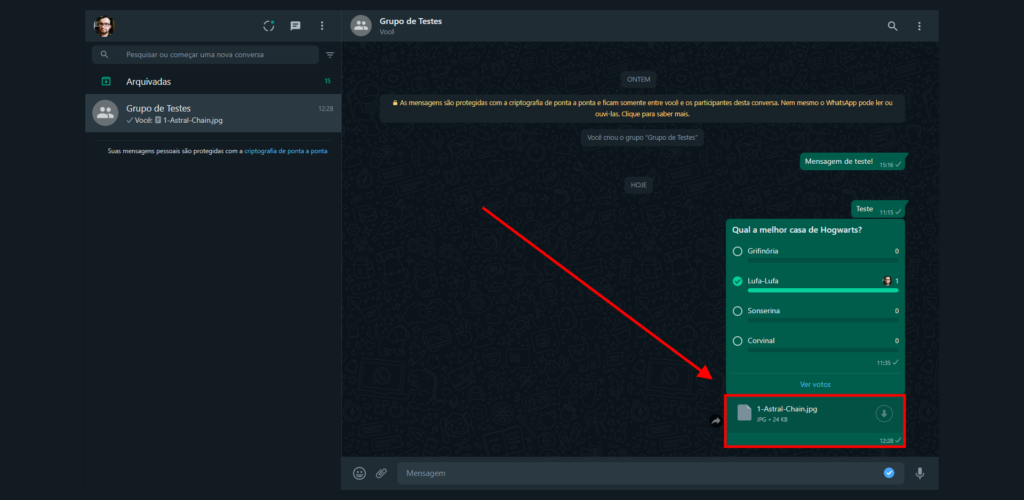
Defina quem vai ver sua foto de perfil, status, “visto por último” e online
Ainda na questão de privacidade, você pode definir quem pode ver as coisas que você posta no status do WhatsApp e até mesmo decidir se poderão ver sua foto de perfil, recado e a última vez que você esteve online. Se você descobriu a função de desativar a confirmação de leitura por esse texto e for curioso o suficiente, acabou mexendo nessas configurações enquanto lia o texto.

De qualquer forma, se esse não for o seu caso, o processo é muito simples e tudo que vamos precisar fazer é repetir os passos da dica anterior. Quando chegar na aba “privacidade”, no entanto, ao invés de ativar ou desativar a confirmação de leitura, iremos dar uma atenção às três primeiras opções e são elas: visto por último, foto de perfil, recado e status. Ao tocar em cada uma dessas opções você poderá definir quem poderá vê-las.
Bloqueie seu WhatsApp com biometria
Seja só por questões de segurança ou pelo fato de manter a sua privacidade, ter a opção de uma senha em um app de conversa faz bastante sentido e talvez seja a melhor coisa a se fazer. Novamente entraremos na aba de privacidade, mas agora iremos até o final da página onde teremos a opção “Bloqueio por impressão digital”.
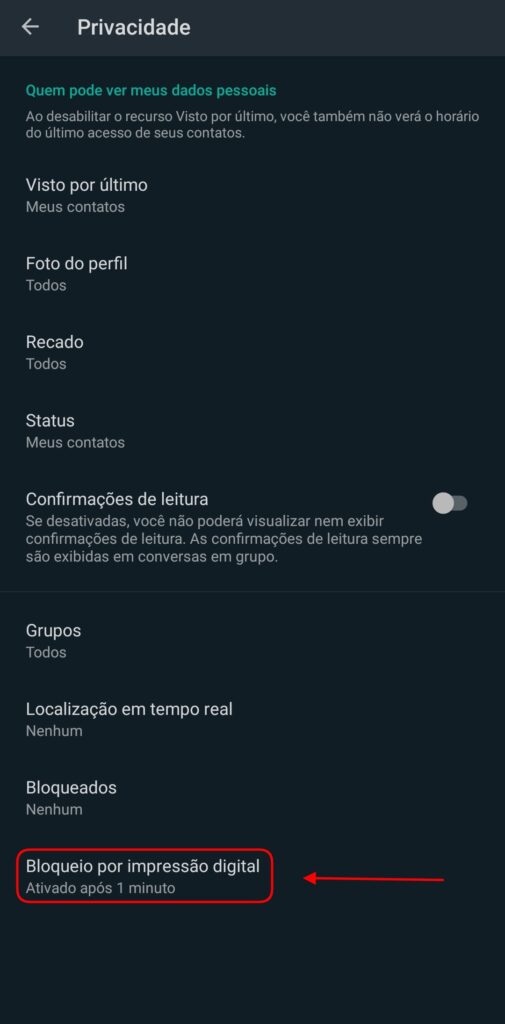
Para ativar a opção é só tocar na mesma e ativar o botão que se encontra na direita e estará cinza. Ao tocar nele, o app pedirá uma confirmação da sua impressão digital e após confirmá-la, seu WhatsApp já estará bloqueado por meio da impressão digital. É importante avisar que as única função que não exigirá a sua digital será quando você receber uma chamada. Você ainda poderá definir em quanto tempo o app irá bloquear de forma automática e se as suas mensagens aparecerão em notificações ou não.
Ative a verificação de duas etapas
É sempre bom manter a segurança em dia nos seus apps e contas e é para isso que temos a verificação de duas etapas. Com ela, você criará um pin (também conhecido como senha com números) e um e-mail onde se alguém tentar acessar sua conta ou dar um golpe, por exemplo, terá de confirmar esse pin. Para ativar a verificação de duas etapas é bem simples. Entre nas configurações do WhatsApp e depois vá em conta. Em seguida clique em “confirmação em duas etapas”.
Note que ao ativar a função pela primeira vez, será necessário colocar e confirmar o pin e cadastrar um email por questões de segurança, caso você esqueça o pin. E por favor, coloque um e-mail que você tem acesso, pois se vier a acontecer algum problema com a sua conta e você não puder usar o pin, ele será a sua única saída para protegê-la.
Mostre a sua localização em tempo real
Essa função é muito útil em casos onde você não tem certeza do nome da rua ou bairro onde você está, por exemplo e tem alguém que pretende ir até você. Ou então quando você pega um Uber e por questões de segurança quer mandar a sua localização em tempo real para sua mãe, pai ou qualquer outra pessoa que você confie.
Seja lá qual for o motivo, o recurso de enviar a localização é pouco utilizado e merece uma atenção maior. É importante que você siga cada um dos passos aqui com cautela para não acabar apenas enviando a sua localização atual uma única vez. O objetivo dessa função é manter o contato sempre atualizado com a sua localização baseado no GPS do celular.
Passo 1: Abra uma conversa com quem quer compartilhar a localização em tempo real e depois em “localização” no menu de anexo ao lado da câmera (o que tem um ícone de alfinete);
Passo 2: Então toque em Localização em tempo real e depois defina o tempo que gostaria de compartilhar essa localização com a pessoa.
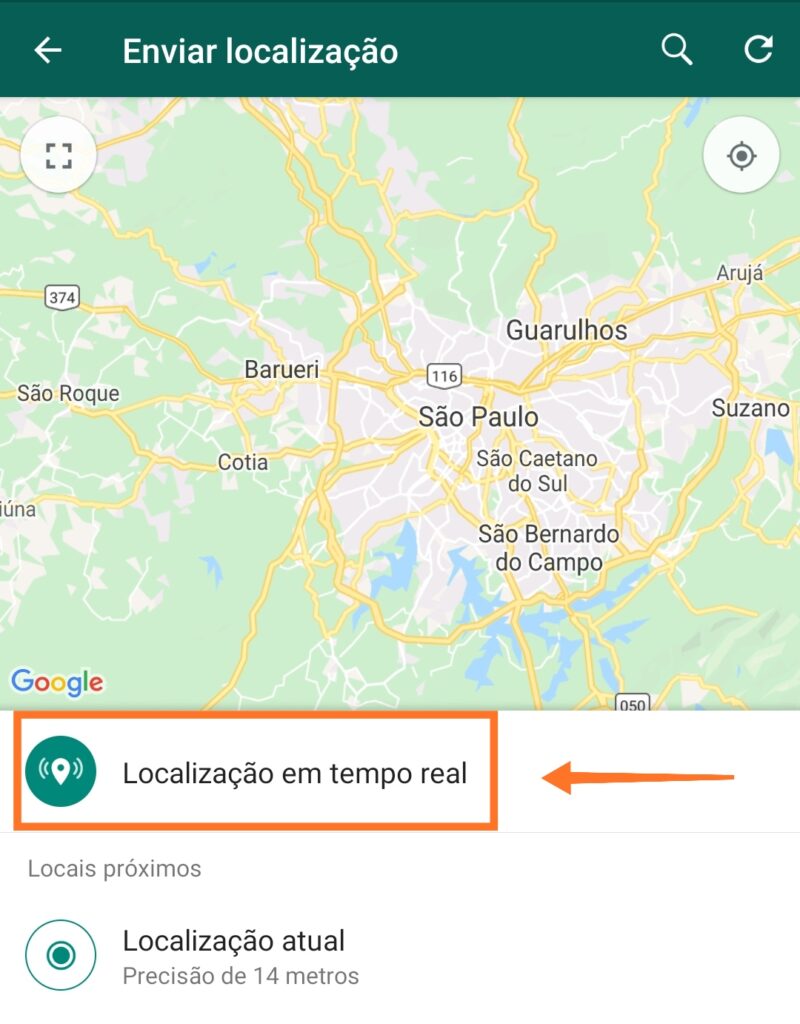
E pronto, você terá compartilhado a sua localização em tempo real com a pessoa em questão. Você pode fazer isso por até 8 horas em uma tacada só, caso julgue necessário por algum motivo. Obviamente isso usará dados em segundo plano do seu smartphone e também o GPS.
Faça o backup das suas conversas
Uma das piores coisas que podem acontecer é perder arquivos, ainda mais quando são de suma importância, como fotos e documentos acadêmicos ou do serviço. Felizmente hoje temos muitos sistemas de backups e o WhatsApp não foge a regra. O backup das suas conversas, no entanto, é uma das poucas dicas e truques do WhatsApp que teremos aqui onde você precisa ficar bem atento ao sistema que está em uso.
Se estiver em um Android, por exemplo, terá o seu backup salvo na sua conta Google, no Drive. Por motivos desconhecidos e muito chatos, caso esteja migrando de um Android para iOS, esse backup não servirá para nada já que para backups de WhatsApp no iOS você precisa deles salvos no iCloud. É algo que não faz o menor sentido, visto que temos pessoas migrando de um sistema para o outro sempre, mas essa é a realidade. Apesar desse contratempo, o caminho é o mesmo em ambos os sistemas sendo a única diferença o local onde será salvo e de onde você vai puxar o backup quando necessário.

Novamente voltaremos às configurações do WhatsApp na aba conversas. No entanto, agora iremos até o final da página onde a opção “backup de conversas” estará. Na parte de cima terão informações sobre o último backup feito e um botão para fazer o backup naquele momento. Já em Configurações do Google Drive você poderá cadastrar a sua conta Google, definir quando serão feitos os backups, se serão feitos apenas por Wi-Fi e se vídeos serão incluídos ou não.

Aprenda a favoritar conversas
Aqui você vai aprender como “estrelar” uma conversa e bom… O trocadilho não funciona muito bem em português, mas é literalmente isso. Com a função de colocar uma estrela nas conversas, você estará favoritando a mesma, sendo possível achá-la de forma rápida e prática.

Para fazer isso você precisa estar dentro de qualquer conversa, seja ela privada ou em grupo. Depois disso clique e segure em cima das mensagens que gostaria de favoritar até que ela fique verde e marcada. Sem nenhum segredo clique na estrela que surgirá na parte de cima do menu e todas as mensagens marcadas ficarão favoritadas. Para acessá-las, tudo o que você precisa fazer é tocar no menu de três pontos na tela inicial e depois em “mensagens favoritas”. Veja como fica:
Responda uma mensagem específica em uma conversa
Em muitas conversas, principalmente em grupos os textos podem se perder um pouco devido ao excesso de texto de uma vez e com esse recurso de responder diretamente em uma mensagem específica, você consegue direcionar exatamente para quem ou o que a sua mensagem vai.
Você provavelmente já deve usar esse recurso, mas se não, ele é mais uma daquelas dicas e truques do WhatsApp que são super fáceis de utilizar e o melhor, você não precisa ativar ou instalar nada. É só aprender como utilizar. E como você faz isso? Bom, você desliza para a direita em cima da mensagem que quer responder. Em aparelhos Android você pode também tocar e segurar em uma mensagem e depois tocar na seta para a esquerda que vai surgir na parte superior.
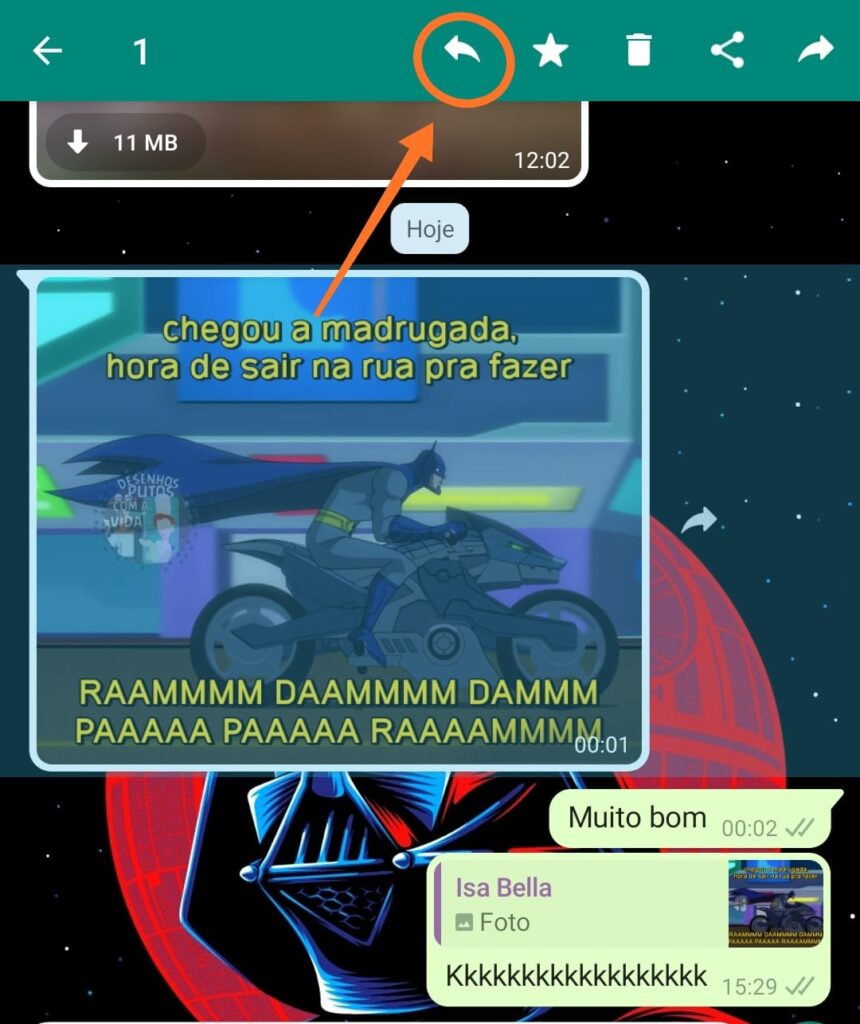
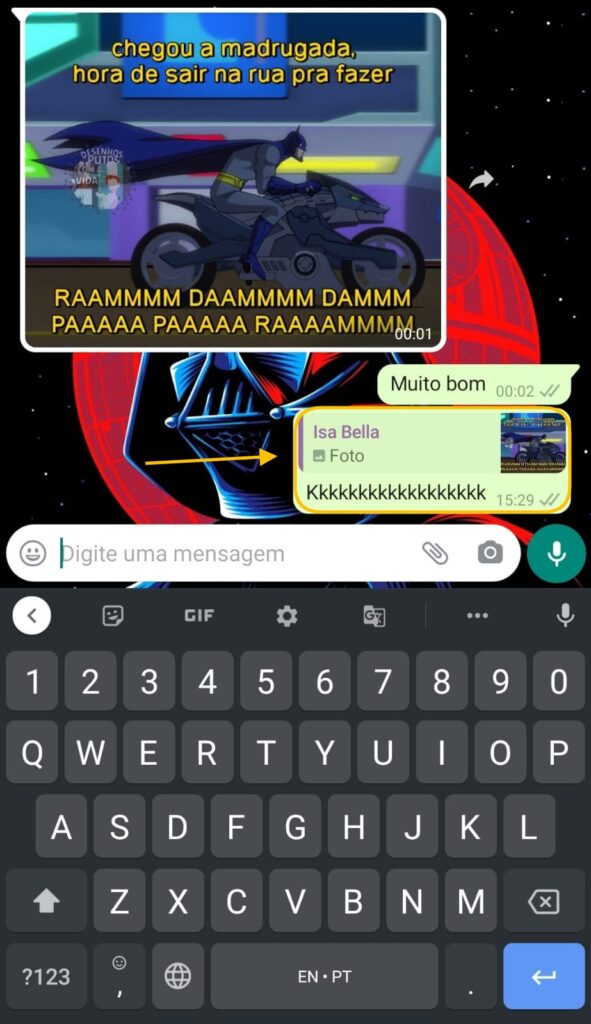
Crie convites para grupos com link ou QR Code
Interessado em convidar determinadas pessoas para entrarem no grupo do WhatsApp, mas não consegue inseri-los por serem muitos ou outras dificuldades? Não há mais problemas, pois agora o WhatsApp permite que o usuário gere links ou até mesmo um código QR, para facilitar a vida na hora de adicionar as pessoas, sem a necessidade de ter o contato dela adicionado em seu telefone.
Para isso, basta acessar as informações do grupo ao clicar no nome dele, com a conversa já aberta e, em seguida, clicar no campo “Convidar Via Link”.

Em seguida, algumas opções irão aparecer. Por meio delas, será possível copiar o link para a área de transferências, já compartilhá-lo com outras pessoas ou até mesmo gerar o QR Code, escolha a melhor opção possível. Caso precise alterar o convite para o grupo, também há a opção de o redefinir.

Enviar uma mensagem para múltiplos contatos
Poder enviar uma mensagem para múltiplos contatos é algo bem simples e muito útil para divulgações ou até mesmo quando você precisa enviar aquela foto em família pra todo mundo sem precisar ficar criando um grupo para isso. O recurso se chama “lista de transmissão” e é bem simples de usar.
No caso do iOS, tudo o que vai precisar fazer é encontrar “listas de transmissão” no canto superior da tela de bate-papo e tocar nela. Depois clique em “nova lista” na parte inferior e por fim, adicione os destinatários que gostaria de enviar as mensagens. Já em dispositivos Android você precisa estar na aba “conversas”, então clique no menu de três pontos no canto superior direito e por fim toque em “nova transmissão”. O resto do procedimento é igual em ambos os sistemas.

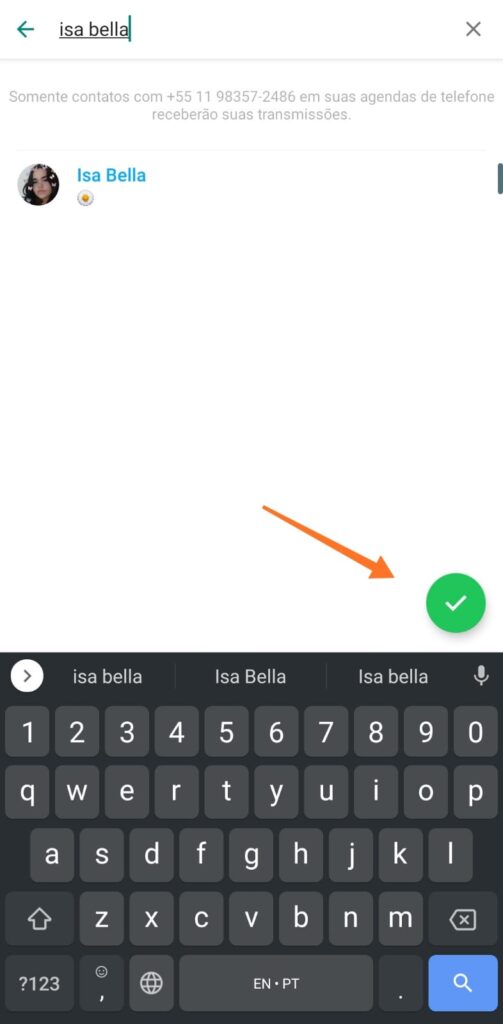
Conheça e use o Whatsapp Pay
E nossa última dica fica por conta da função de pagamentos do WhatsApp. Sim, o WhatsApp agora pode ser usado para pagar as pessoas e isso pode ser mais simples do que se imagina. Para isso você vai precisar seguir alguns passos bem simples, mas muito importantes, visto que now we’re talking about money (agora estamos falando sobre dinheiro). Para acessar a função WhatsApp Pay, você pode tocar no menu de três pontos no canto superior direito no menu de conversas do WhatsApp e tocar em “pagamentos”. Agora seguiremos alguns passos:
Passo 1: Clique em “Facebook Pay”; Depois em continuar, concorde com os termos e toque em “continuar” de novo

Passo 2: Cadastre um pin de segurança para o WhatsApp Pay e depois cadastre seus dados como nome, CPF e endereço
Passo 3: coloque os dados do seu cartão de débito, crédito ou pré-pago, confirme os dados e toque em salvar.
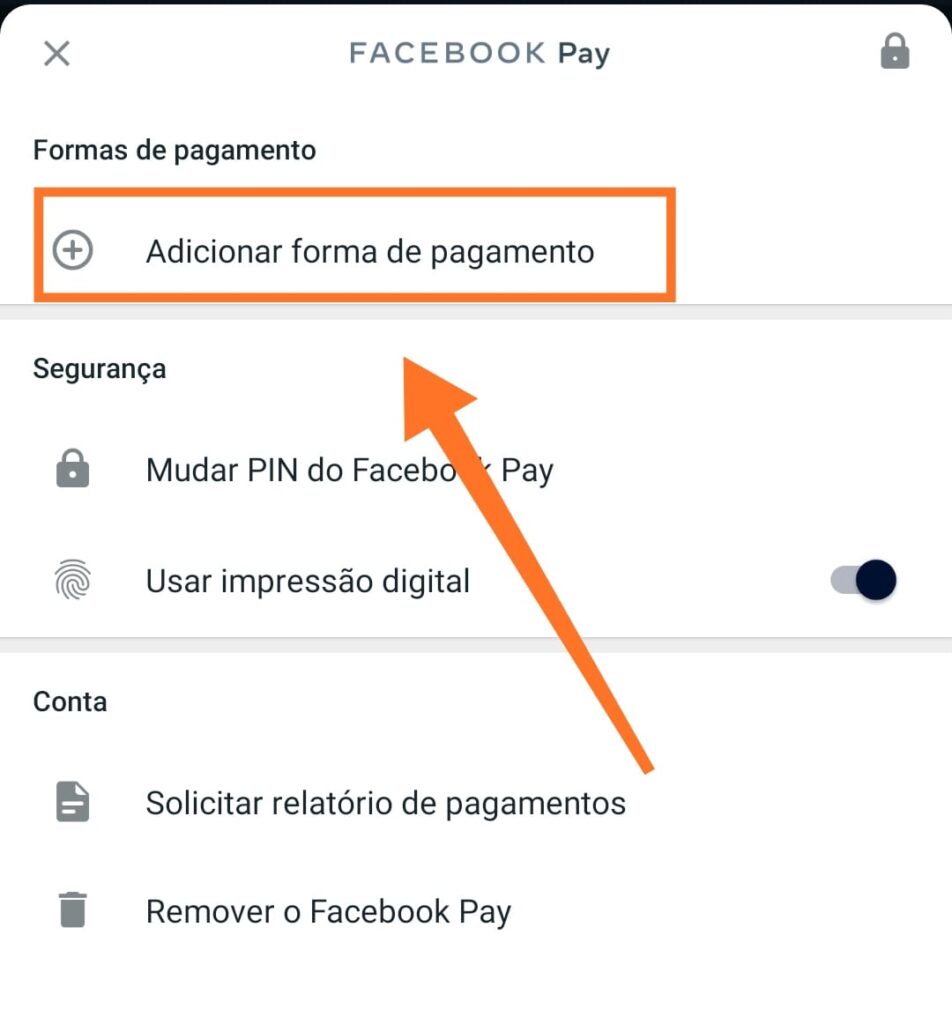
Pronto, o WhatsApp Pay estará ativo no seu dispositivo e já poderá pagar as pessoas através do mensageiro mais popular do país. No entanto falta saber como efetuar os pagamentos e isso também é bem simples. Primeiro abra uma conversa a quem você quer pagar como se fosse conversar com aquela pessoa. Depois toque no botão de anexar (símbolo de alfinete) e escolha Pagamentos.
Nessa tela você escolhe o valor que quer enviar, tem a opção de colocar uma mensagem como referência do que é o pagamento e pronto. Ao tocar em pagar será exigido o pin de segurança ou então a sua impressão de digital como forma de segurança.
Veja também:
E essas foram as nossas dicas e truques do WhatsApp. Espero que tenham gostado da lista e que tenham conseguido aprender como fazer essas “manhas” do mensageiro. Não se esqueça que no caso de qualquer dúvida você pode deixar um comentário aí embaixo e nós estamos sempre fazendo matérias como essa. Você já ouviu falar no Não Me Perturbe da Anatel?
Descubra mais sobre Showmetech
Assine para receber nossas notícias mais recentes por e-mail.